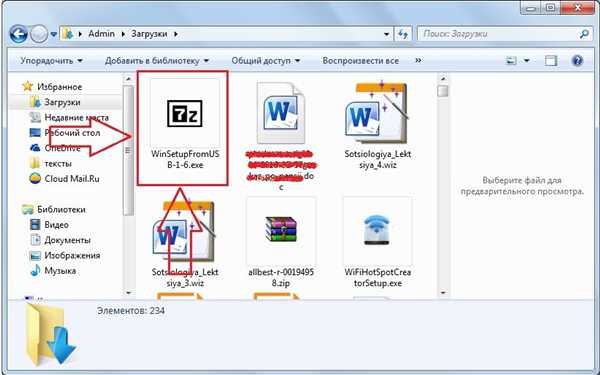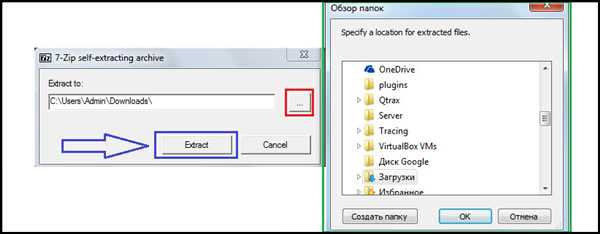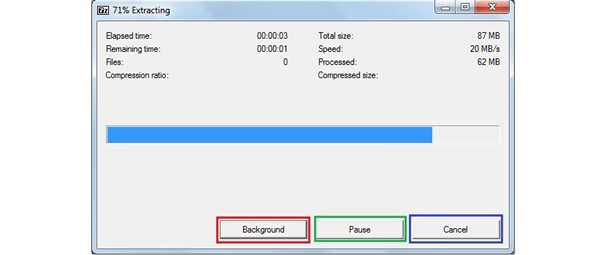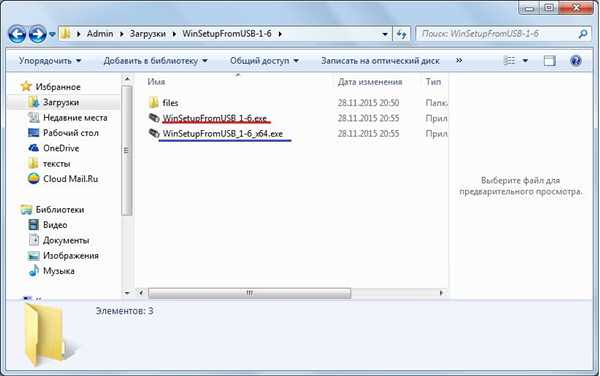Установка
Отже, ви завантажили останню версію програми, яка не містить вірусів і інший небажаний софт. Тепер перейдемо до встановлення. Виконайте наступні кроки, щоб встановити «WinSetupFromUSB» на ваш комп’ютер:
- Перейдіть в директорію, в якій зберігається скачаний файл. Якщо ви нічого не змінювали в настройках браузера, то це «Локальний диск C:» => «Користувачі» = > [Ім’я користувача]» => «Завантаження». У цій папці буде зберігатися інсталяційний файл, який виглядає як на скріншоті нижче – відкрийте його подвійним кліком миші. Щоб не витрачати час на його пошук, сортування всі файли в «завантаження» за датою зміни.

Відкриваємо інсталяційний файл
- Процес установки являє собою вилучення потрібних файлів у вказану директорію. Щоб вибрати папку, куди будуть розпаковані файли, натисніть на кнопку праворуч від «Extract to:» (вона позначена синім кольором на скріншоті). Після цього з’явиться вікно-провідник. Коли оберіть папку, натискайте «Extract».

Розпаковуємо файл з програмою
- Зачекайте, поки завершиться інсталяція. Це займе не більше п’яти секунд.

Встановлення програми на комп’ютер
- Коли установка завершиться, знайдіть в тій директорії, яку вказували, папки з файлами програми. Ім’я папки буде містити назву та номер її версії. У розглянутому прикладі програма була встановлена в папку «Завантаження», але робити цього не рекомендується. Простір на системному диску краще економити.

Знаходимо створену папку на комп’ютері
- Відкрийте зазначену папку. В ній будуть зберігатися два файла – кожен з них заточений під різну розрядність системи. Якщо у вас 32-розрядна версія операційної системи, то вибирайте перший файл (у назві якого міститься тільки назва і версія програми), якщо ж 64-розрядна, тоді запускайте другий файл (в кінці імені якого зазначено «_x64»). Розрядність системи можна дізнатися у властивостях ярлика «Комп’ютер».

Відкриваємо файл згідно розрядності своєї ОС
На замітку! Якщо у вас операційна система Windows 7, то з сортуванням даної папки можуть виникнути труднощі – наприклад, якщо встановити в папці сортування за датою зміни, то це не гарантує те, що вона буде першою за списком.